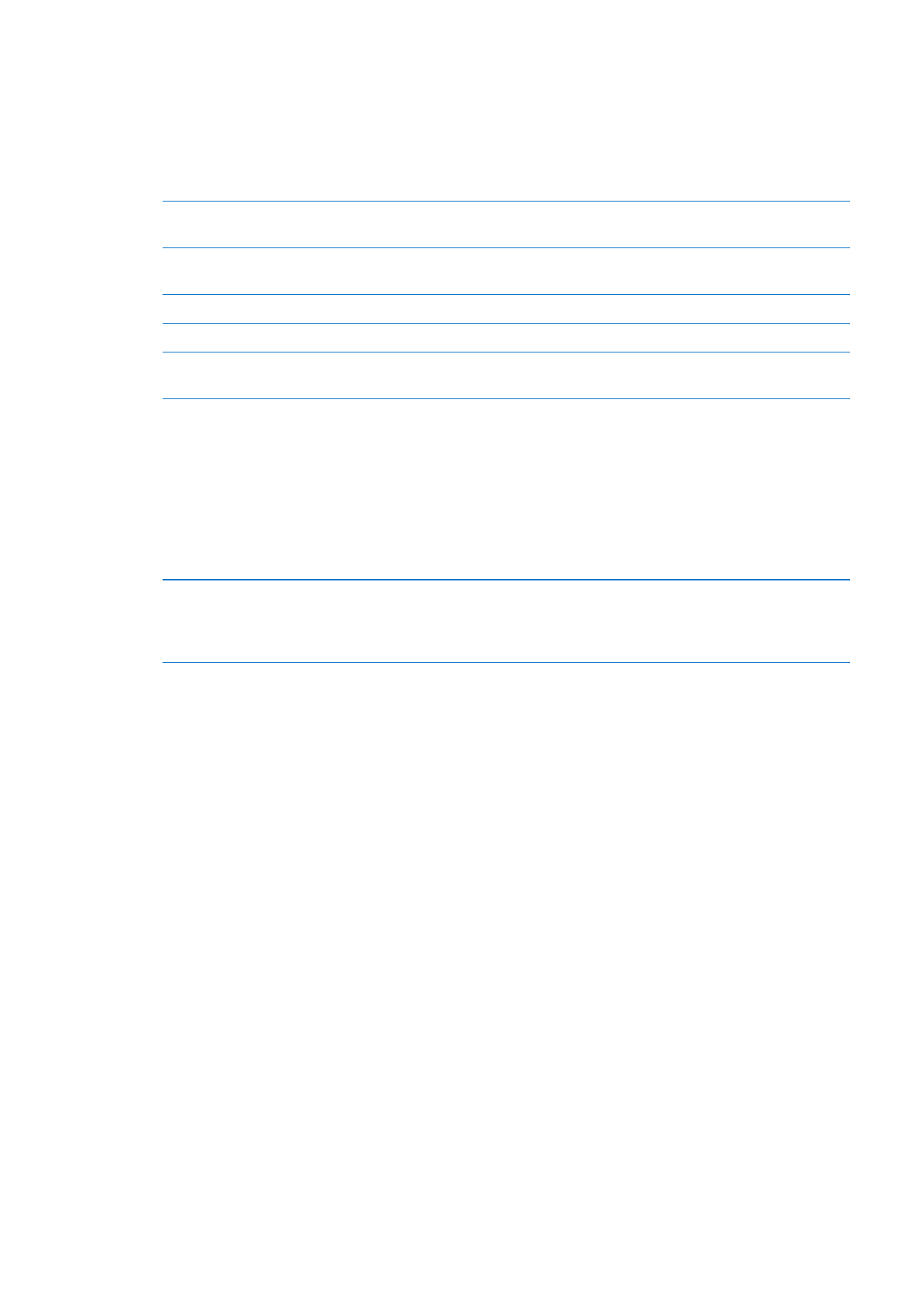
Umum
Pengaturan Umum mencakup jaringan, berbagi, keamanan, dan pengaturan iOS lainnya. Anda
juga dapat menemukan informasi tentang iPhone, dan mengatur ulang berbagai pengaturan
iPhone.
Mengenai
Buka Pengaturan > Umum > Mengenai untuk mendapat informasi tentang iPhone, termasuk
ruang penyimpanan yang tersedia, nomor seri, alamat jaringan, IMEI (International Mobile
Equipment Identity) dan ICCID (Integrated Circuit Card Identifier, atau Smart Card) (GSM), MEID
(Mobile Equipment Identifier) (CDMA), dan informasi hukum serta peraturan.
Mengubah nama perangkat: Buka Pengaturan > Umum > Mengenai, lalu ketuk Nama.
Nama perangkat muncul di panel samping saat tersambung ke iTunes dan digunakan oleh iCloud.
Pembaruan Perangkat Lunak
Pembaruan Perangkat Lunak memungkinkan Anda mendownload dan menginstal pembaruan
iOS dari Apple.
173
Bab 32
Pengaturan
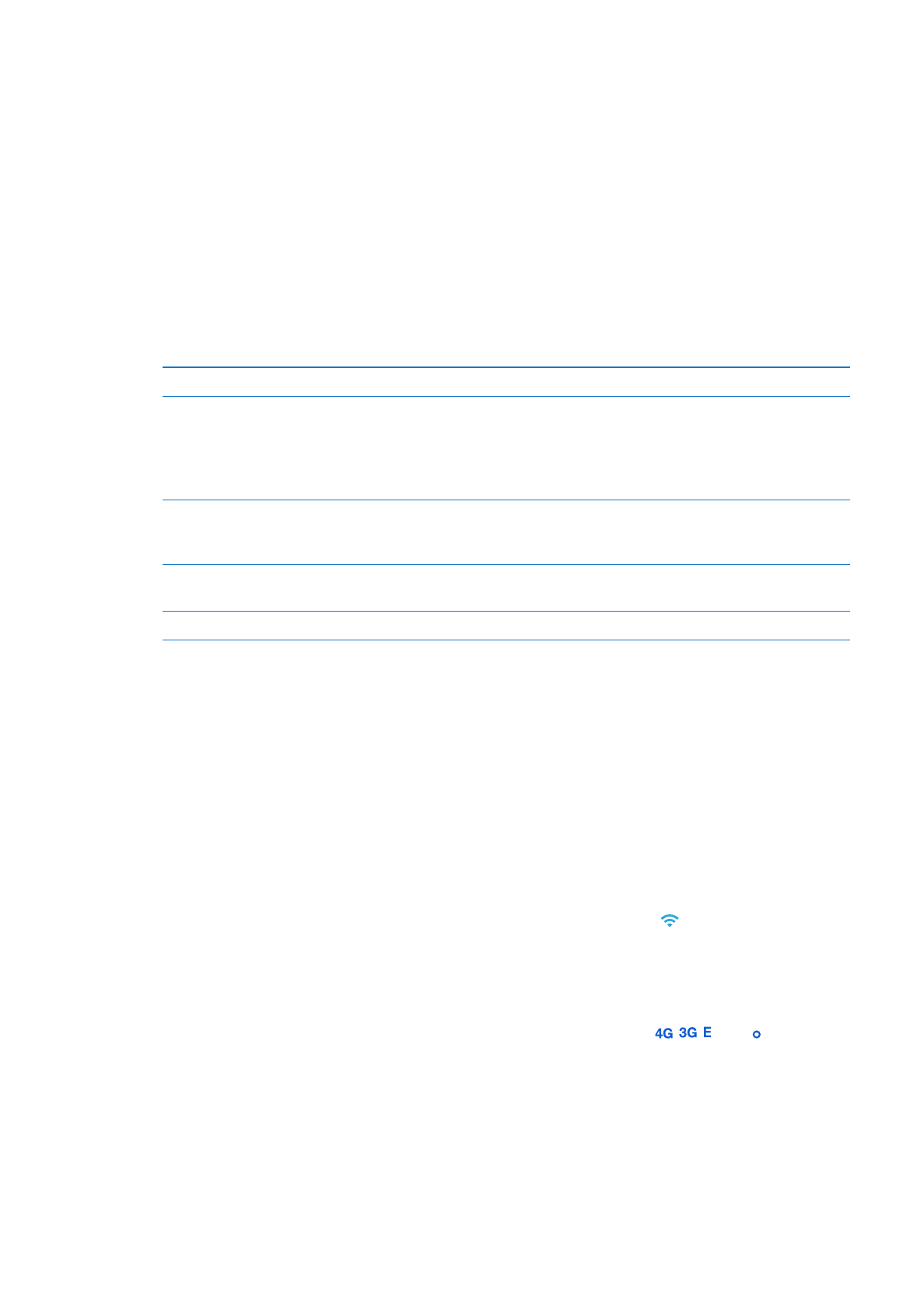
Memperbarui menjadi versi iOS terbaru: Buka Pengaturan > Umum > Pembaruan Perangkat
Lunak.
Jika versi iOS yang lebih baru tersedia, ikuti petunjuk pada layar untuk mendownload dan
menginstal pembaruan.
Catatan: Pastikan iPhone tersambung ke sumber daya sehingga proses penginstalan, yang
menghabiskan beberapa menit, berhasil diselesaikan.
Penggunaan
Penggunaan memungkinkan Anda melihat penggunaan seluler, status baterai dan penyimpanan
yang tersedia. Anda juga dapat melihat dan mengelola penyimpanan iCloud.
Melihat penggunaan jaringan seluler, status baterai, dan penyimpanan yang tersedia: Buka
Pengaturan > Umum > Penggunaan.
Melihat penggunaan seluler Anda
Buka Pengaturan > Umum > Penggunaan > Penggunaan Seluler.
Mengelola penyimpanan iCloud
Buka Pengaturan > Umum > Penggunaan > Kelola Penyimpanan. Anda
dapat melihat dan menghapus cadangan, dan mematikan pencadangan
Rol Kamera Anda. Anda juga dapat membeli penyimpanan iCloud
tambahan.
Untuk informasi lebih lanjut, lihat “iCloud” di halaman 17.
Menampilkan penyimpanan
aplikasi
Buka Pengaturan > Umum > Penggunaan. Tiap total ruang penyimpanan
aplikasi yang diinstal ditunjukkan. Untuk detail lebih lanjut, ketuk nama
aplikasi.
Mengatur ulang statistik
penggunaan
Buka Pengaturan > Umum > Penggunaan > Penggunaan Seluler, lalu ketuk
Atur Ulang Statistik untuk menghapus data dan statistik waktu kumulatif.
Menampilkan persentase baterai
Buka Pengaturan > Umum > Penggunaan dan nyalakan Persentase Baterai.
Siri
Mengaktifkan Siri: Buka Pengaturan > Umum > Siri.
Untuk informasi tentang menggunakan Siri dan mengubah pengaturan Siri, lihat “Mengatur
pilihan untuk Siri” di halaman 43.
Jaringan
Gunakan pengaturan Jaringan untuk mengkonfigurasi koneksi VPN (virtual private network),
mengakses pengaturan Wi-Fi, atau menyalakan atau mematikan roaming data.
Saat aplikasi perlu menggunakan Internet, iPhone lakukan hal berikut, secara berurutan hingga
tersambung:
Sambungkan menggunakan jaringan Wi-Fi terakhir yang digunakan
Â
.
Menampilkan daftar jaringan Wi-Fi yang berada dalam jangkauan dan sambungkan dengan
Â
jaringan yang Anda pilih.
Menyambungkan dengan jaringan data seluler, jika tersedia.
Â
Jika iPhone tersambung ke Internet melalui jaringan data seluler, ikon , , , atau muncul di
baris status.
Jaringan seluler 4G dan 3G mendukung komunikasi suara dan data secara bersamaan. Untuk
semua koneksi seluler, Anda tidak dapat menggunakan layanan internet saat berbicara di telepon
kecuali jika iPhone juga memiliki koneksi Wi-Fi ke internet. Bergantung pada koneksi jaringan,
Anda mungkin tidak dapat menerima panggilan saat iPhone mentransfer data melalui jaringan
seluler—misalnya, saat mendownload halaman web.
174
Bab 32
Pengaturan
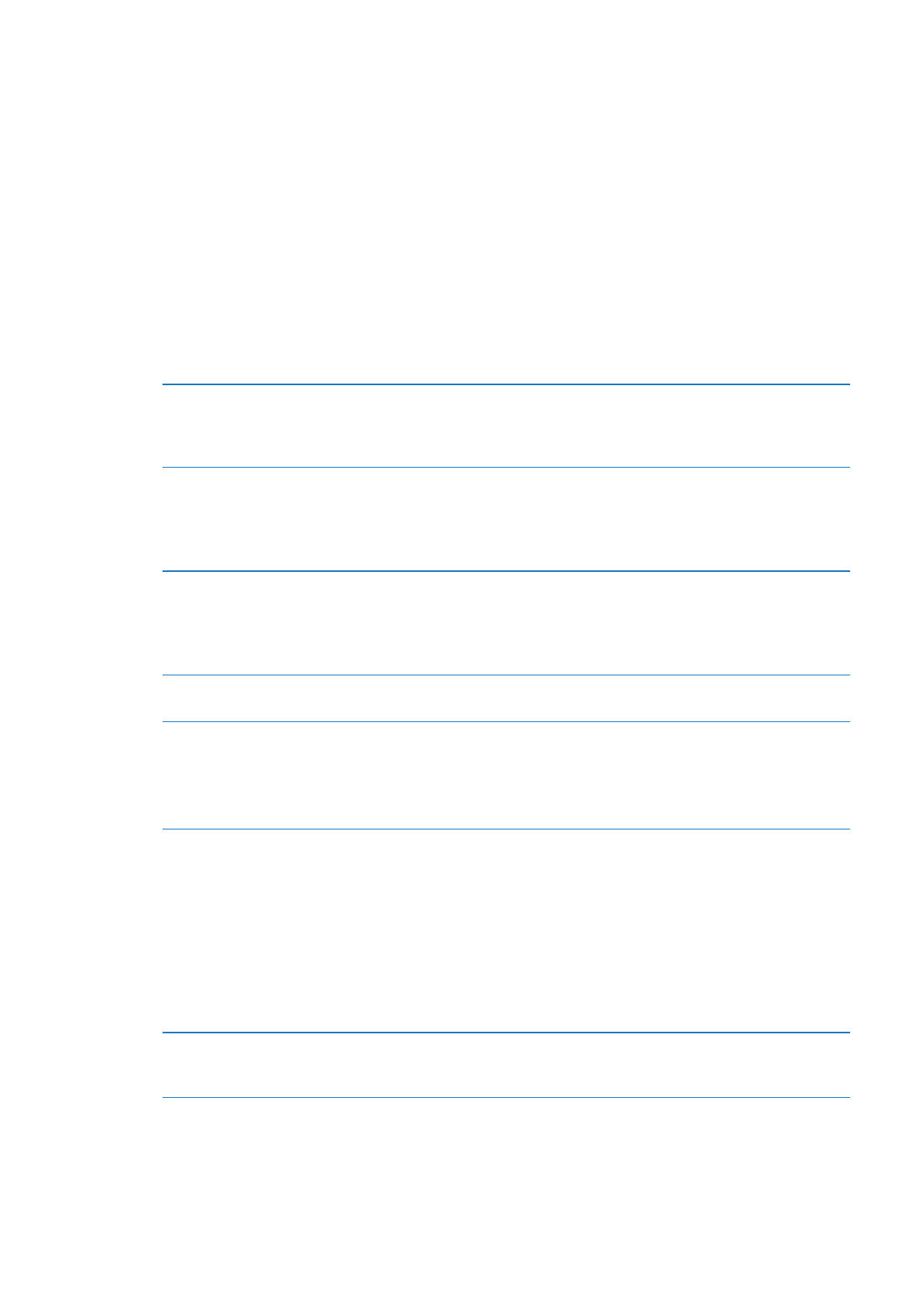
Jaringan GSM: Pada koneksi EDGE atau GPRS, panggilan masuk dapat langsung masuk ke pesan
suara selama transfer data. Untuk panggilan masuk yang Anda jawab, transfer data akan dijeda.
CDMA: Pada koneksi EV-DO, transfer data dijeda saat Anda menjawab panggilan masuk. Pada
koneksi 1xRTT, panggilan masuk mungkin langsung masuk ke kotak suara selama transfer data.
Untuk panggilan masuk yang Anda jawab, transfer data akan dijeda.
Transfer data akan berlanjut saat Anda mengakhiri panggilan.
Mengaktifkan atau mematikan Data Seluler: Buka Pengaturan > Umum > Jaringan, lalu nyalakan
atau matikan Data Seluler.
Jika Data Seluler dimatikan, semua layanan data hanya akan menggunakan Wi-Fi—termasuk
email, penelusuran web, notifikasi push, dan layanan lain. Jika Data Seluler dinyalakan, operator
dapat mengenakan biaya. Misalnya, fitur dan layanan tertentu seperti Siri dan Pesan mentransfer
data, dan penggunaan fitur dan layanan ini dapat dikenakan biaya dari paket data Anda.
Menyalakan atau mematikan
Roaming Suara (model CDMA)
Buka Pengaturan > Umum > Jaringan. Matikan Roaming Suara untuk
menghindari biaya karena menggunakan jaringan operator lain. Saat
jaringan operator Anda tidak tersedia, iPhone tidak akan memiliki layanan
(data atau suara) seluler.
Menyalakan atau mematikan
Roaming Data
Buka Pengaturan > Umum > Jaringan.
Roaming Data mengizinkan akses internet menggunakan jaringan data
seluler bila Anda berada di luar jangkauan operator Anda. Saat Anda
sedang melakukan perjalanan, Anda dapat mematikan Roaming Data untuk
terhindar dari biaya roaming. Lihat “Operator” di halaman 172.
Mengaktifkan atau menonaktifkan
3G
Buka Pengaturan > Umum > Jaringan. Pilihan ini tidak tersedia di semua
wilayah.
Dalam beberapa kasus, penggunaan data Internet 3G lebih cepat, namun
dapat mengurangi performa baterai. Jika Anda sering menelepon, Anda
dapat mematikan 3G untuk memperpanjang performa baterai.
Menyalakan atau mematikan
Hotspot Pribadi
Buka Pengaturan > Umum > Jaringan > Hotspot Pribadi. Lihat “Hotspot
Pribadi” di halaman 172.
Menambah konfigurasi VPN yang
baru
Buka Pengaturan > Umum > Jaringan > VPN > Tambah Konfigurasi VPN.
Hubungi administrator jaringan untuk mengetahui pengaturan yang
digunakan. Pada kebanyakan kasus, jika Anda mengatur VPN di komputer
Anda, Anda dapat menggunakan pengaturan VPN yang sama untuk iPhone.
Lihat “VPN” di halaman 171.
Bluetooth
iPhone dapat tersambung secara nirkabel ke perangkat Bluetooth seperti headset, headphone,
dan perlengkapan mobil untuk mendengarkan musik dan berbicara bebas tangan. Anda juga
dapat menyambungkan Papan Ketik Nirkabel Apple dengan Bluetooth. Lihat “Menggunakan
Papan Ketik Nirkabel Apple” di halaman 28.
Menyalakan atau mematikan Bluetooth: Buka Pengaturan > Umum > Bluetooth, lalu nyalakan
atau matikan Bluetooth.
Mengambungkan perangkat
Bluetooth
Ketuk perangkat pada daftar Perangkat, lalu ikuti instruksi pada layar
untuk menyambungkannya. Lihat dokumentasi yang disertakan dengan
perangkat tersebut untuk instruksi mengenai pemasangan Bluetooth.
Penyelarasan Wi-Fi iTunes
Anda dapat menyelaraskan iPhone dengan iTunes pada komputer yang terhubung ke jaringan
Wi-Fi yang sama.
175
Bab 32
Pengaturan
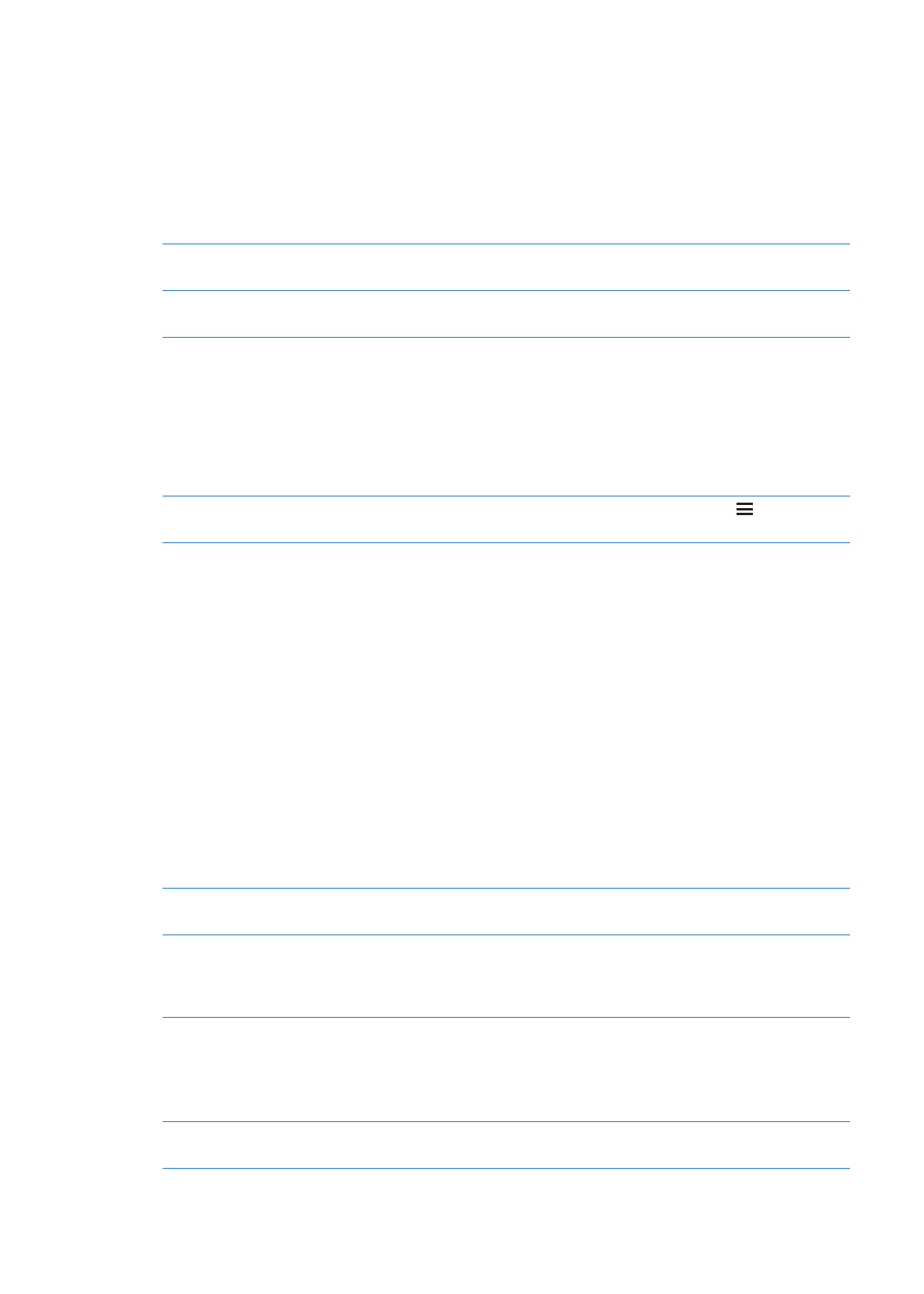
Mengaktifkan Penyelarasan Wi-Fi iTunes: Untuk mengatur penyelarasan Wi-Fi untuk pertama
kali, sambungkan iPhone ke komputer yang ingin diselaraskan. Untuk instruksi, lihat “Sinkronisasi
dengan iTunes” di halaman 18.
Setelah Anda mengonfigurasi Penyelarasan Wi-Fi, iPhone akan menyelaraskan dengan iTunes
secara otomatis sekali sehari saat tersambung dengan sumber daya dan:
iPhone dan komputer Anda harus tersambung dengan jaringan Wi-Fi yang sama.
Â
iTunes pada komputer sedang berjalan.
Â
Melihat tanggal dan waktu
penyelarasan terakhir
Buka Pengaturan > Umum > Penyelarasan Wi-Fi iTunes.
Menyelaraskan langsung dengan
iTunes
Buka Pengaturan > Umum > Penyelarasan Wi-Fi iTunes, lalu ketuk
Selaraskan Sekarang.
Pencarian Spotlight
Pengaturan Pencarian Spotlight memungkinkan Anda menentukan wilayah isi yang dicari oleh
Cari, dan menyusun ulang urutan hasil pencarian.
Mengatur wilayah isi mana saja yang dicari oleh Cari: Buka Pengaturan > Umum > Pencarian
Spotlight lalu pilih item untuk dicari.
Mengatur urutan kategori hasil
pencarian
Buka Pengaturan > Umum > Pencarian Spotlight. Sentuh di samping
item berikutnya, lalu seret ke atas atau ke bawah.
Kunci-Otomatis
Mengunci iPhone akan mematikan tampilan untuk menghemat baterai dan untuk mencegah
pengoperasian yang tidak diinginkan di iPhone. Anda tetap dapat menerima panggilan dan
pesan teks, juga menyesuaikan volume dan menggunakan tombol mikrofon pada earphone
iPhone saat mendengarkan musik atau melakukan panggilan.
Mengatur durasi sebelum iPhone terkunci: Buka Pengaturan > Umum > Kunci-Otomatis, lalu
pilih waktu.
Kunci Kode Sandi
Secara default, iPhone tidak meminta Anda memasukkan kode sandi untuk membukanya.
Mengatur kode sandi: Buka Pengaturan > Umum > Kunci Kode Sandi dan atur kode sandi 4 digit.
Jika Anda lupa kode sandi Anda, Anda harus memulihkan perangkat lunak iPhone. Lihat
“Memperbarui dan memulihkan perangkat lunak iPhone” di halaman 187.
Mematikan kunci kode sandi atau
mengubah kode sandi Anda
Buka Pengaturan > Umum > Kunci Kode Sandi.
Mengatur durasi sebelum kode
sandi diminta
Buka Pengaturan > Umum > Kunci Kode Sandi, lalu masukkan kode sandi
Anda. Ketuk Memerlukan Kode Sandi, lalu pilih berapa lama iPhone akan
menunggu setelah dikunci sebelum iPhone meminta kode sandi Anda
untuk menguncinya kembali.
Menyalakan atau mematikan Kode
Sandi Sederhana
Buka Pengaturan > Umum > Kunci Kode Sandi.
Kode sandi sederhana terdiri dari 4 digit angka. Untuk meningkatkan
keamanan, matikan Kode Sandi Sederhana dan gunakan kode sandi yang
lebih panjang dengan kombinasi angka, huruf, tanda baca, dan karakter
khusus.
Mencegah akses ke Siri saat iPhone
terkunci
Buka Pengaturan > Umum > Kunci Kode Sandi > Siri. Lihat “Mengatur
pilihan untuk Siri” di halaman 43.
176
Bab 32
Pengaturan
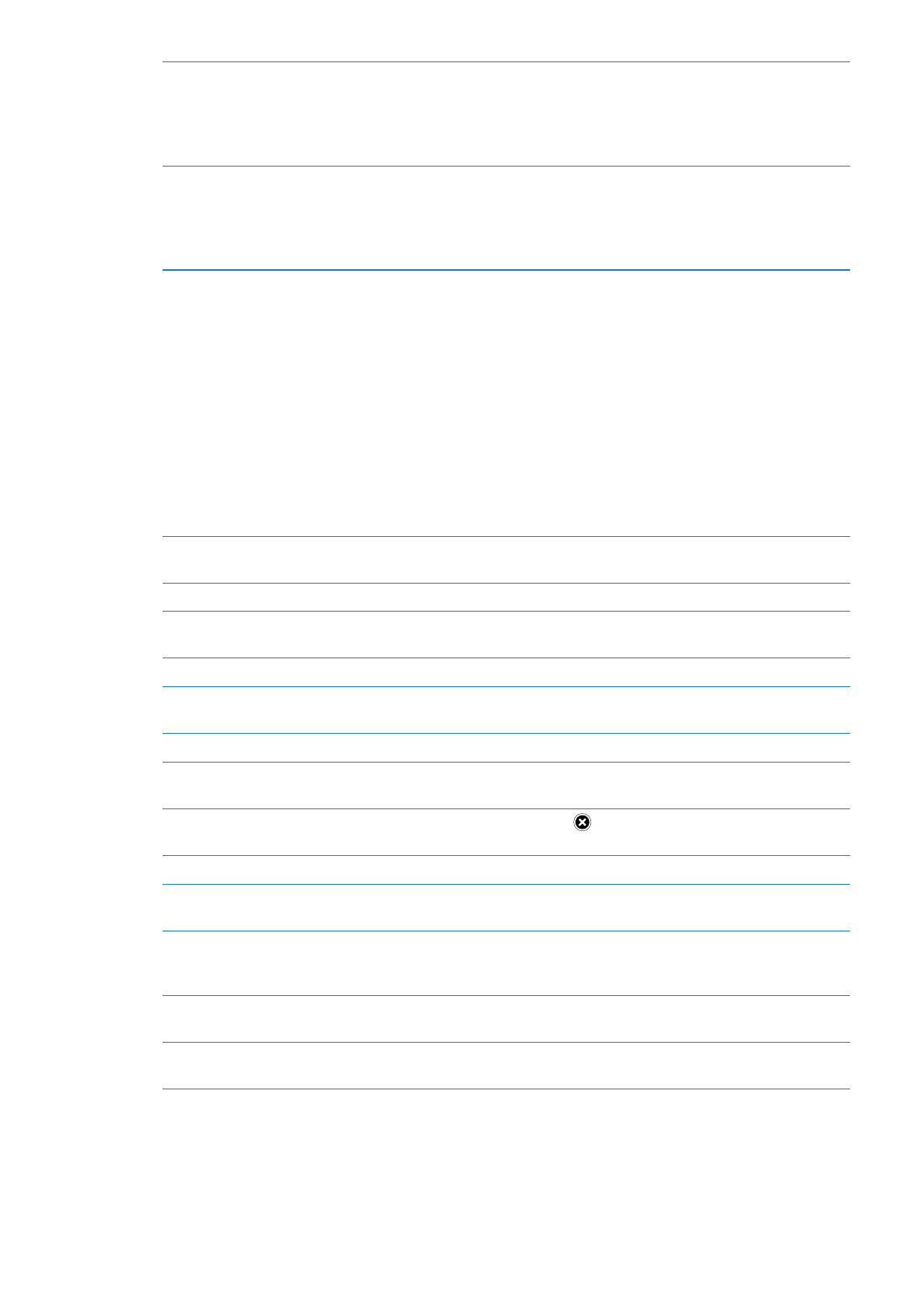
Menyalakan atau mematikan
Panggilan Suara
Buka Pengaturan > Umum > Kunci Kode Sandi.
Mematikan Panggilan Suara akan mencegah seseorang melakukan
panggilan saat iPhone terkunci. Pengaturan ini hanya tersedia jika Siri
dimatikan. Untuk informasi tentang menelepon menggunakan Siri, lihat
“Telepon” di halaman 45.
Menghapus data setelah sepuluh
kali gagal memasukkan kode sandi
Buka Pengaturan > Umum > Kunci Kode Sandi, lalu ketuk Hapus Data.
Setelah sepuluh kali gagal mencoba kode sandi, pengaturan Anda akan
diatur ulang, dan semua informasi serta media Anda akan dihapus dengan
menghapus kunci enkripsi ke data (yang dienkripsi menggunakan enkripsi
AES 256 bit).
Pembatasan
Anda dapat mengatur pembatasan beberapa aplikasi dan untuk isi pembelian. Misalnya, orang
tua dapat membatasi jenis musik agar tidak terlihat dalam daftar lagu atau mematikan akses
YouTube sepenuhnya.
Menyalakan pembatasan: Buka Pengaturan > Umum > Pembatasan, lalu ketuk Aktifkan
Pembatasan.
Penting:
Jika Anda lupa kode sandi Anda, Anda harus memulihkan perangkat lunak iPhone. Lihat
“Memperbarui dan memulihkan perangkat lunak iPhone” di halaman 187.
Anda dapat mengatur pembatasan berikut:
Safari
Safari tidak diaktifkan dan ikonnya dihapus dari layar Utama. Anda tidak dapat menggunakan
Safari untuk menelusuri web atau mengakses klip web.
YouTube
YouTube tidak diaktifkan dan ikonnya dihapus dari layar Utama.
Kamera
Kamera tidak diaktifkan dan ikonnya dihapus dari layar Utama. Anda tidak dapat mengambil
foto.
FaceTime
Anda tidak dapat melakukan atau menerima panggilan video FaceTime.
iTunes
iTunes Store tidak diaktifkan dan ikonnya dihapus dari layar Utama. Anda tidak dapat meninjau,
membeli, atau mendownload isi.
Ping
Anda tidak dapat mengakses Ping atau salah satu fiturnya.
Memasang
Aplikasi
App Store tidak diaktifkan dan ikonnya dihapus dari layar Utama. Anda tidak dapat memasang
aplikasi di iPhone.
Menghapus
Aplikasi
Anda tidak dapat menghapus aplikasi dari iPhone.
tidak muncul pada ikon aplikasi saat Anda
mengatur layar Utama.
Siri
Anda tidak dapat menggunakan Siri. Perintah suara dan dikte dinonaktifkan.
Bahasa
Eksplisit
Siri berusaha menggantikan kata eksplisit yang Anda ucapkan dengan menggantinya dengan
tanda bintang dan bunyi bip.
Lokasi
Matikan Layanan Lokasi untuk aplikasi individual. Anda juga dapat mengunci Layanan Lokasi
sehingga tidak dapat mengubah pengaturan, termasuk mengotorisasi aplikasi tambahan untuk
menggunakan layanan.
Akun
Pengaturan Mail, Kontak, Kalender saat ini dikunci. Anda tidak dapat menambahkan,
memodifikasi, atau menghapus akun. Anda juga tidak dapat memodifikasi pengaturan iCloud.
Pembelian In-
app
Mematikan Pembelian In-App. Jika diaktifkan, fitur ini memungkinkan Anda membeli isi atau
fungsi tambahan dalam aplikasi yang didownload dari App Store.
177
Bab 32
Pengaturan
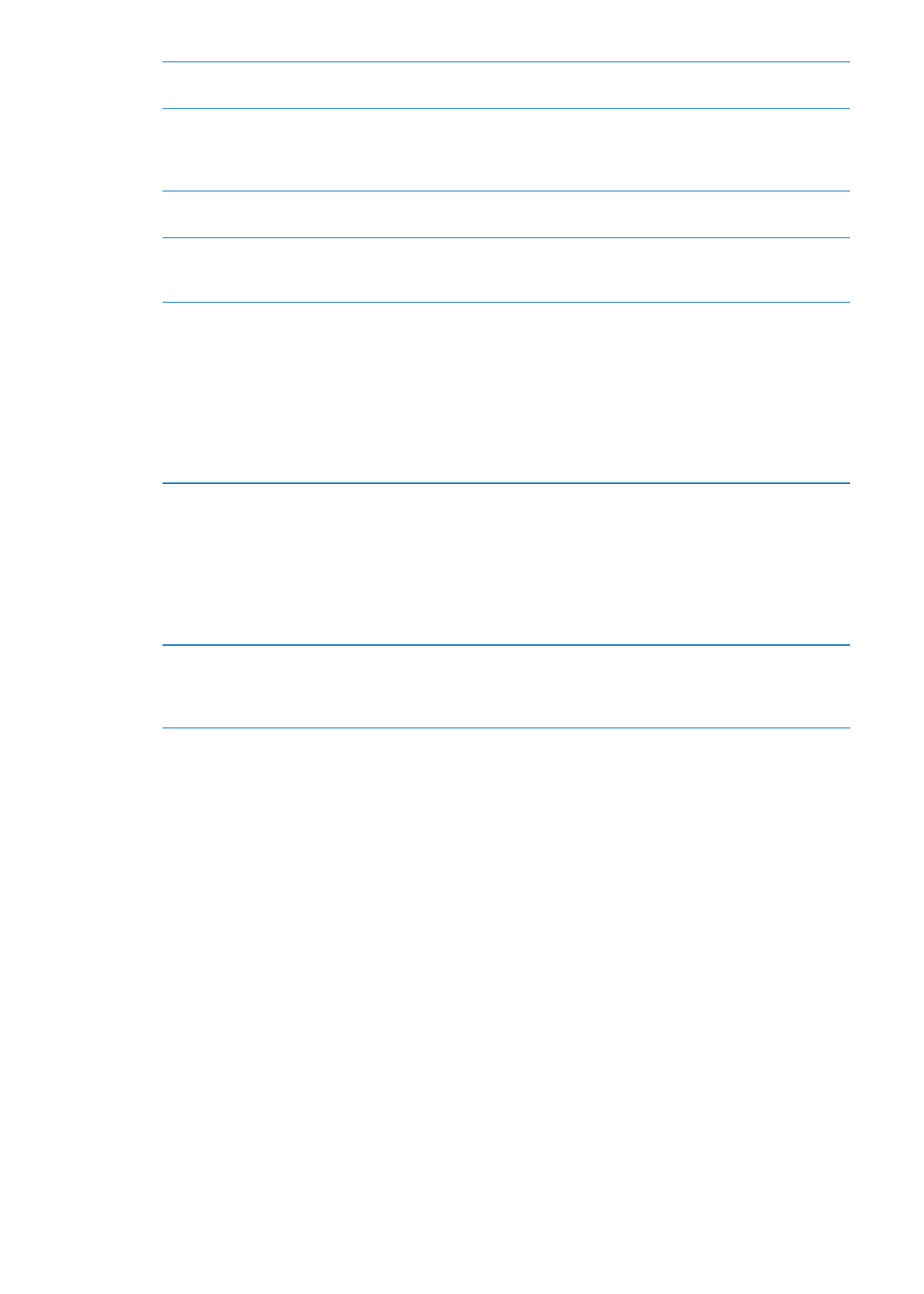
Memerlukan
Kata Sandi
Anda perlu memasukkan ID Apple untuk pembelian in-app (in-app purchase) setelah periode
yang ditentukan.
Mengatur
pembatasan isi
Ketuk Ratings For (Nilai Untuk), kemudian pilih negara dari daftar. Anda dapat mengatur
pembatasan menggunakan sistem pemberian nilai negara untuk musik, podcast, film, acara
TV, dan aplikasi. Konten yang tidak sesuai dengan penilaian yang dipilih tidak akan muncul di
iPhone.
Game
multipemain
Saat Game Multipemain dimatikan, Anda tidak dapat meminta lawan, mengirim atau menerima
undangan untuk bermain game, atau menambah teman di Game Center.
Menambah
teman
Saat Menambah Teman dimatikan, Anda tidak dapat membuat atau menerima permintaan
teman di Game Center. Jika Game MultiPemain dinyalakan, Anda dapat terus bermain dengan
teman-teman yang ada.
Tanggal & Waktu
Pengaturan ini memengaruhi waktu yang muncul pada baris status di bagian atas layar dan pada
jam dunia serta kalender.
Mengatur apakah iPhone menampilkan waktu 24 jam atau 12 jam: Buka Pengaturan > Umum >
Tanggal & Waktu, lalu nyalakan atau matikan Waktu 24 jam. (Waktu 24 Jam mungkin tidak tersedia
di semua wilayah.)
Mengatur apakah iPhone
memperbarui tanggal dan waktu
secara otomatis
Buka Pengaturan > Umum > Tanggal & Waktu, lalu aktifkan atau matikan
Atur Otomatis.
Jika iPhone diatur untuk memperbarui waktu secara otomatis, waktu yang
benar akan diperoleh melalui jaringan seluler dan diperbarui sesuai zona
waktu di mana Anda berada.
Beberapa operator tidak mendukung waktu jaringan di semua wilayah. Jika
Anda sedang melakukan perjalanan, iPhone mungkin tidak dapat mengatur
waktu setempat secara otomatis.
Mengatur tanggal dan waktu
secara manual
Buka Pengaturan > Umum > Tanggal & Waktu, lalu matikan Atur Otomatis.
Mengetuk Zona Waktu untuk mengatur zona waktu Anda. Ketuk tombol
Tanggal & Waktu, lalu ketuk Atur Tanggal & Waktu dan masukkan tanggal
dan waktu.
Papan Ketik
Anda dapat menyalakan papan ketik untuk menulis dalam bahasa yang berbeda lalu menyalakan
atau mematikan fitur mengetik, seperti periksa ejaan. Untuk informasi tentang papan ketik, lihat
“Mengetik” di halaman 25.
Untuk informasi tentang papan ketik internasional, lihat Lampiran A, “Papan Ketik Internasional,” di
halaman 181.
Internasional
Menggunakan pengaturan Internasional untuk mengatur bahasa untuk iPhone, menyalakan atau
mematikan papan ketik untuk beragam bahasa, dan mengatur format tanggal, waktu, dan nomor
telepon untuk wilayah Anda.
Mengatur bahasa untuk iPhone: Buka Pengaturan > Umum > Internasional > Bahasa.
178
Bab 32
Pengaturan
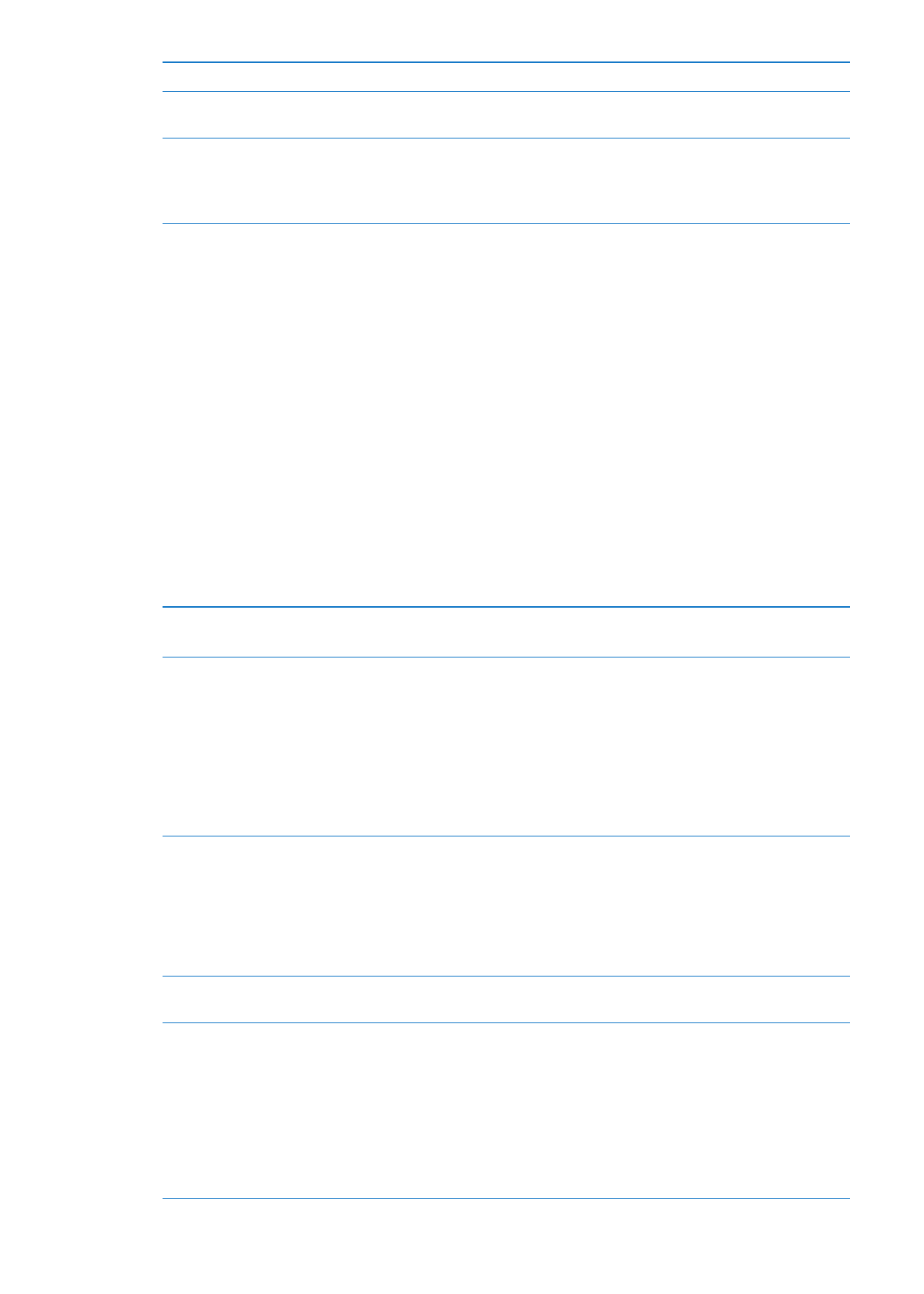
Mengatur format kalender
Buka Umum > Internasional > Kalender, lalu pilih format.
Mengatur bahasa untuk Siri dan
Kontrol Suara
Buka Pengaturan > Umum > Internasional > Kontrol Suara, lalu pilih bahasa.
Mengatur format tanggal, waktu,
dan nomor telepon
Buka Pengaturan > Umum > Internasional > Format Wilayah, lalu pilih
wilayah Anda.
Format Wilayah juga menentukan bahasa yang digunakan untuk hari dan
bulan yang muncul di aplikasi.
Aksesibilitas
Untuk menyalakan fitur aksesibilitas, pilih Aksesibilitas, lalu pilih fitur yang Anda inginkan. Lihat
Bab 31, “Aksesibilitas,” di halaman 151.
Profil
Pengaturan ini akan muncul jika Anda memasang satu atau beberapa profil pada iPhone. Ketuk
Profil untuk melihat informasi tentang profil-profil yang telah Anda pasang.
Mengatur Ulang
Anda dapat mengatur ulang kata di kamus, pengaturan jaringan, tata letak layar, dan peringatan
lokasi. Anda juga dapat menghapus isi dan pengaturan Anda.
Menghapus semua isi dan pengaturan: Buka Pengaturan > Umum > Atur Ulang, lalu ketuk
Hapus Semua Isi dan Pengaturan.
Setelah mengonfirmasi bahwa Anda ingin mengatur ulang iPhone, semua isi, informasi Anda, dan
pengaturan akan dihapus. iPhone tidak dapat digunakan sampai diatur kembali.
Mengatur ulang pengaturan
Buka Pengaturan > Umum > Atur Ulang dan ketuk Atur Ulang Pengaturan.
Semua preferensi dan pengaturan Anda diatur ulang.
Mengatur ulang jaringan
Buka Pengaturan > Umum > Atur Ulang dan ketuk Atur Ulang Jaringan.
Jika Anda mengatur ulang jaringan, daftar jaringan sebelumnya dan
pengaturan VPN yang tidak diinstal oleh profil konfigurasi akan dihapus.
Wi-Fi dimatikan dan kemudian dinyalakan kembali untuk memutuskan
sambungan dengan jaringan yang Anda gunakan. Pengaturan Wi-Fi dan
"Tanya Izin Gabung" dibiarkan menyala.
Untuk menghapus pengaturan VPN yang diinstal oleh profil konfigurasi,
buka Pengaturan > Umum > Profil, pilih profil, lalu ketuk Hapus. Tindakan in
juga akan menghapus pengaturan atau akun yang disediakan profil.
Mengatur ulang kamus papan ketik Buka Pengaturan > Umum > Atur Ulang dan ketuk Atur Ulang Kamus
Papan Ketik.
Anda menambah kata ke kamus papan ketik dengan menolak saran kata
dari iPhone saat Anda mengetik. Ketuk salah satu kata untuk menolak
koreksi dan tambahkan kata tersebut ke kamus papan ketik. Mengatur
ulang kamus papan ketik akan menghapus semua kata yang telah Anda
tambahkan.
Mengatur ulang tata letak layar
Utama
Buka Pengaturan > Umum > Atur Ulang dan ketuk Atur Ulang Tata Letak
Layar Utama.
Mengatur ulang peringatan lokasi
Buka Pengaturan > Umum > Atur Ulang dan ketuk Atur Ulang Peringatan
Lokasi.
Peringatan lokasi adalah permintaan yang dibuat oleh aplikasi untuk
menggunakan Layanan Lokasi. iPhone memberikan peringatan lokasi
untuk aplikasi saat pertama kali aplikasi membuat permintaan untuk
menggunakan Layanan Lokasi. Jika Anda mengetuk Batalkan sebagai
jawaban permintaan, permintaan izin tersebut tidak akan muncul lagi.
Untuk mengatur ulang peringatan lokasi sehingga Anda mendapatkan
permintaan untuk tiap aplikasi lagi, ketuk Atur Ulang Peringatan Lokasi.
179
Bab 32
Pengaturan